一、阿里云OSS准备
- 首先注册一个阿里云账号

- 登录阿里云账号

- 选择OSS存储
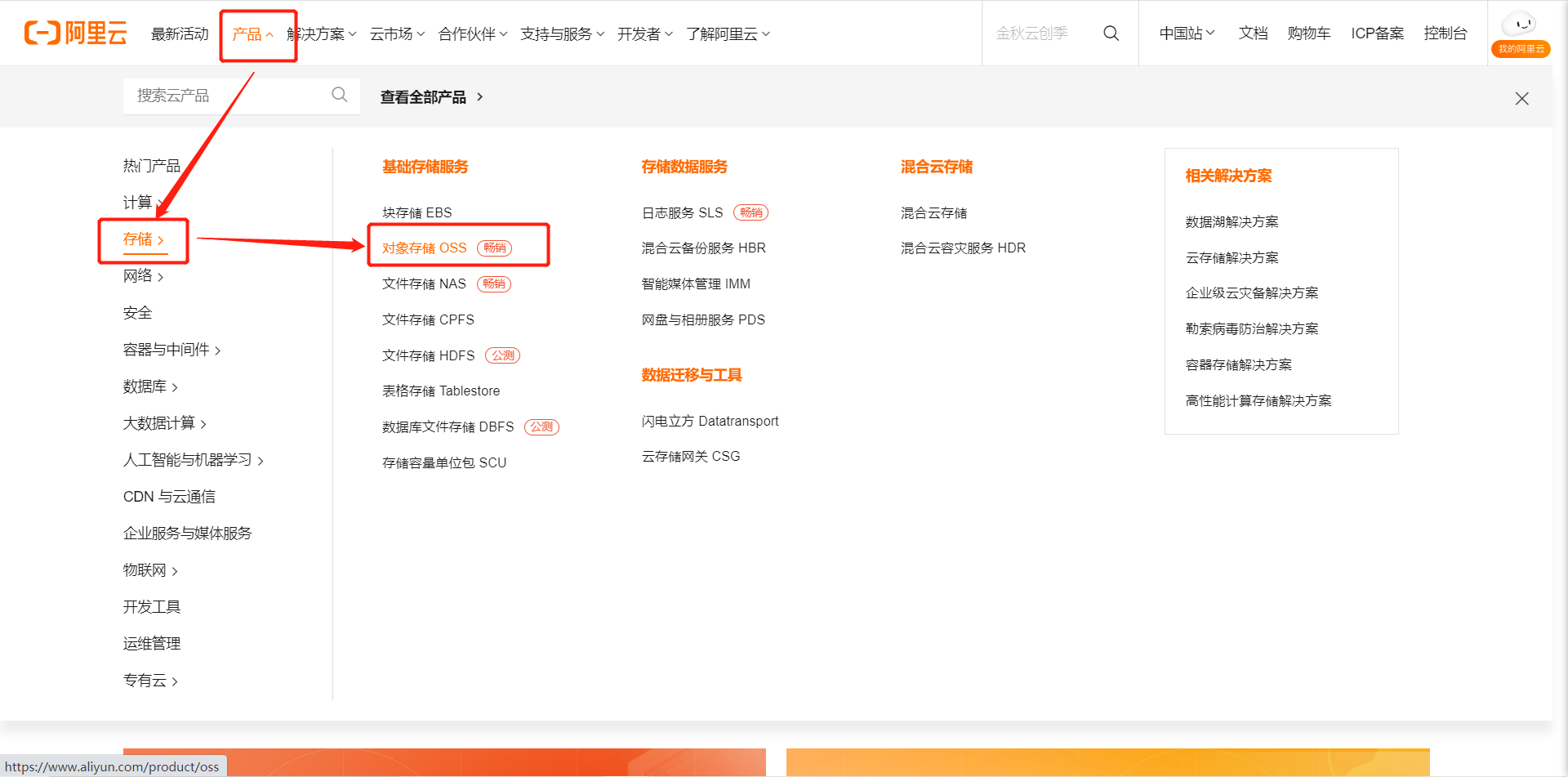
- 选择折扣套餐
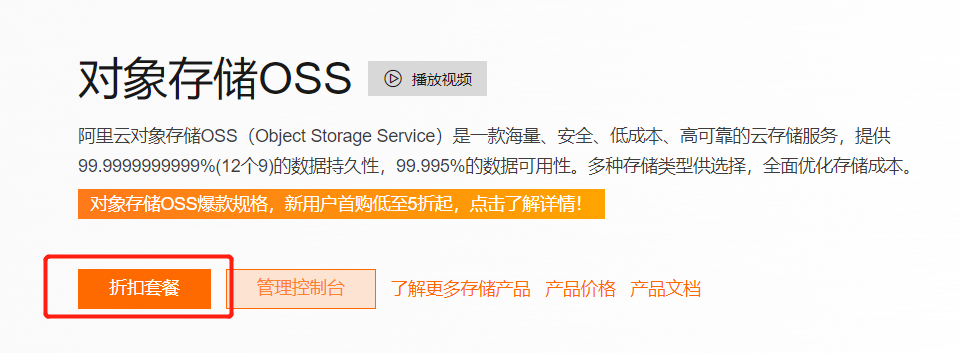
- 选择适合自己的套餐
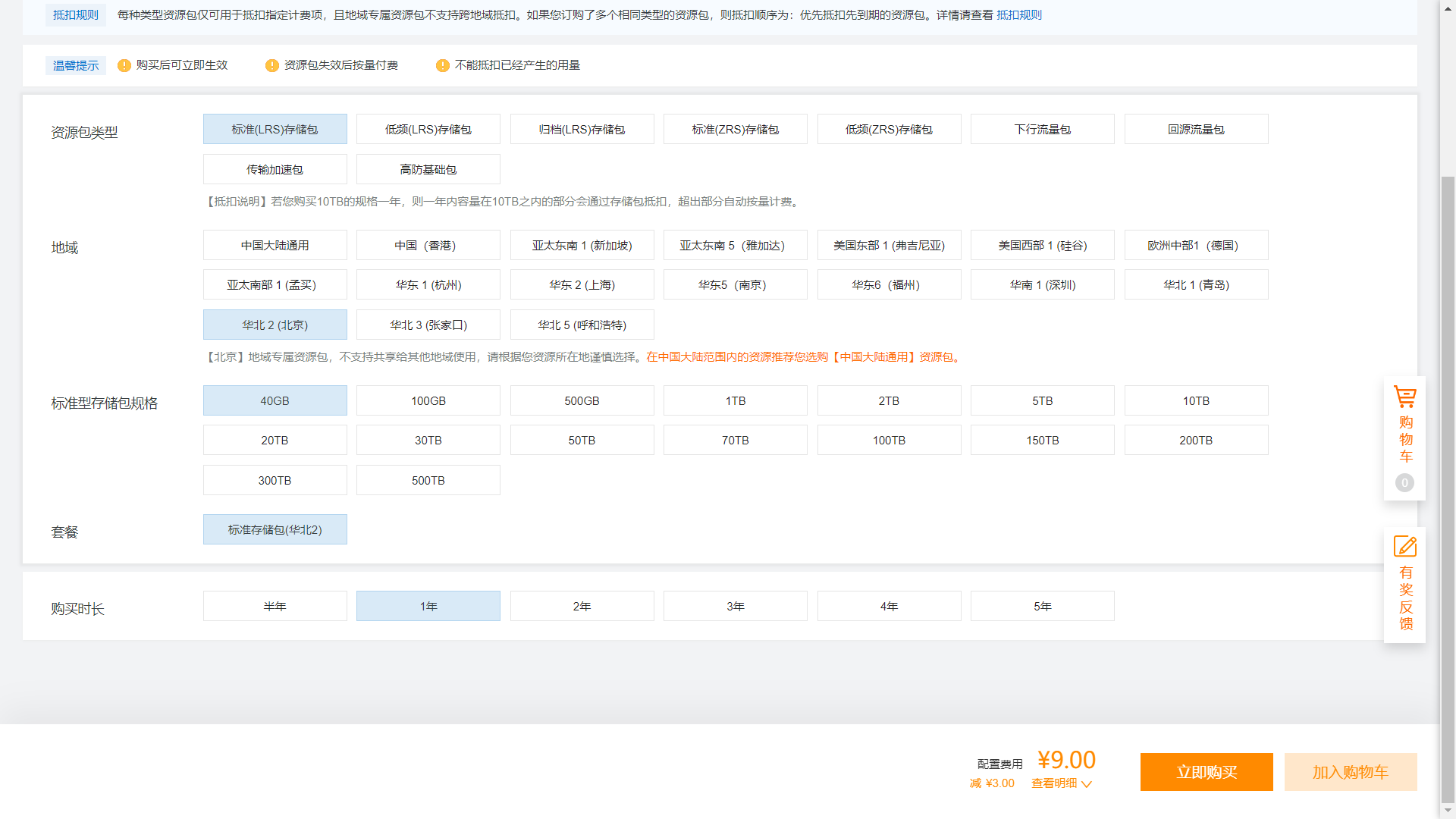
- 购买之后进入控制台
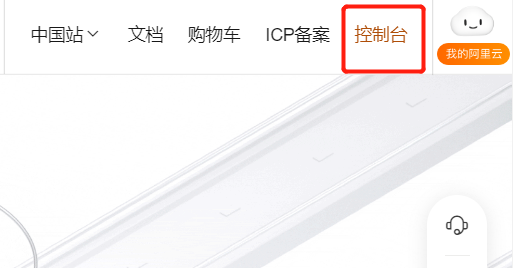
- 选择OSS产品
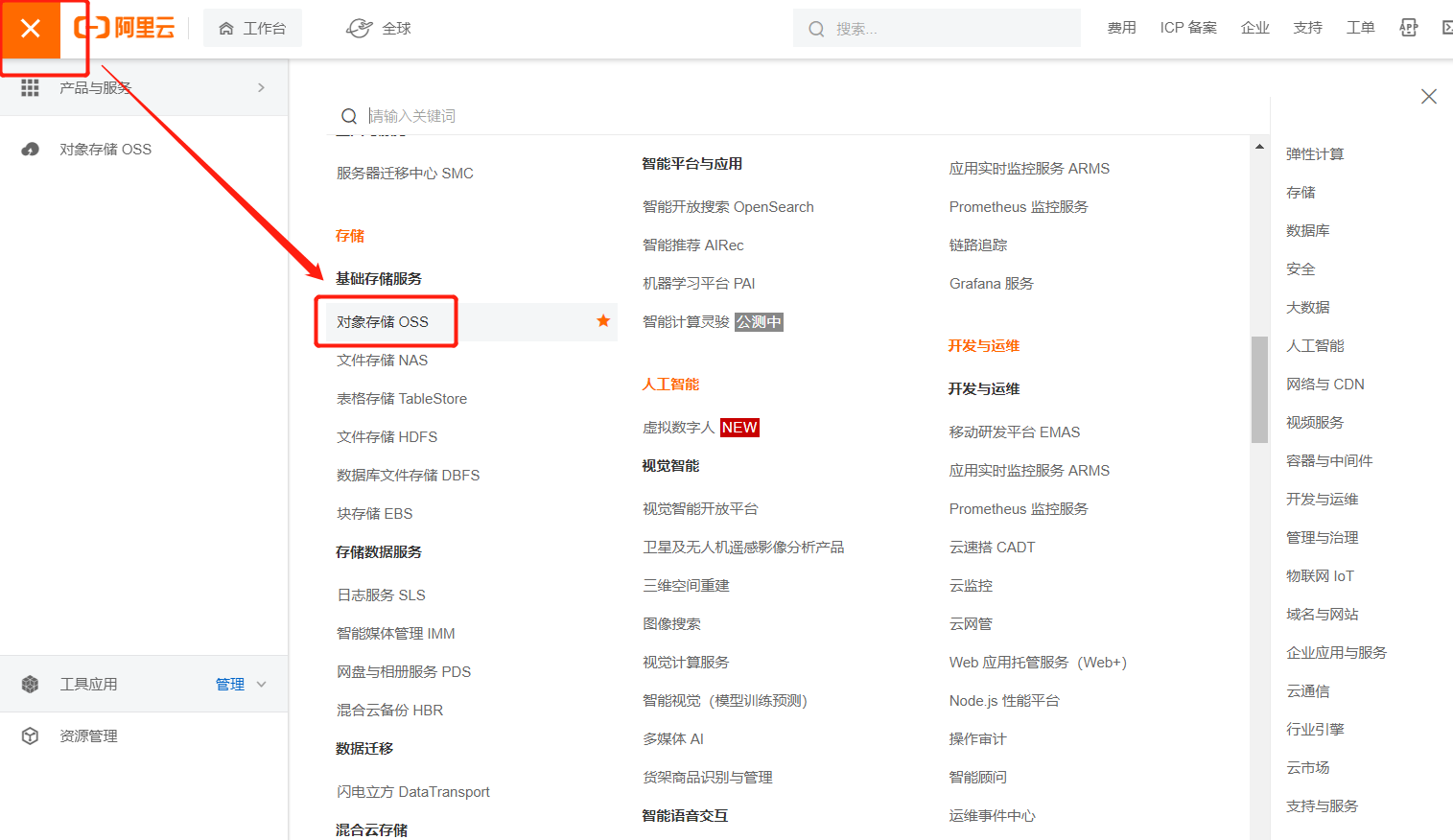
- 创建一个AccessKey
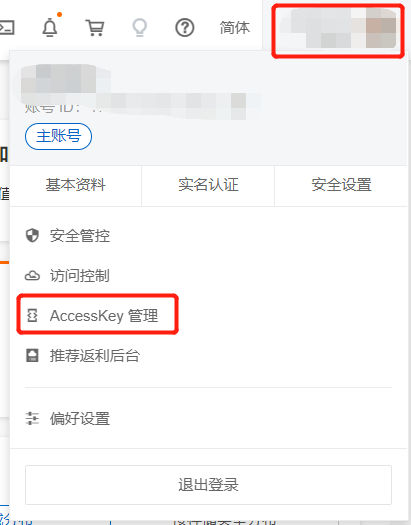
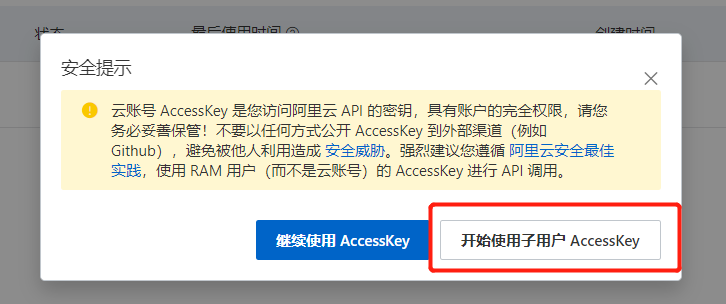
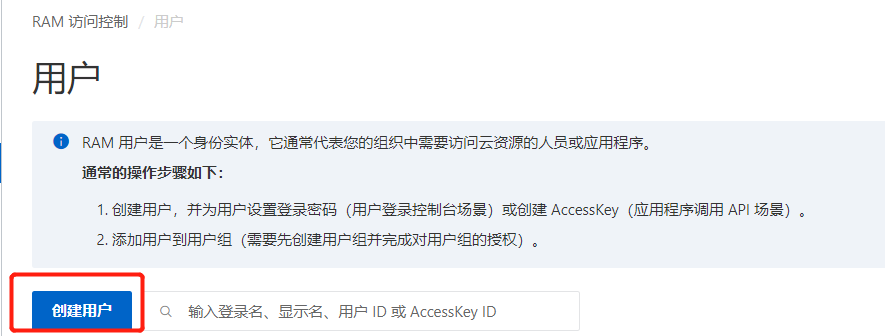
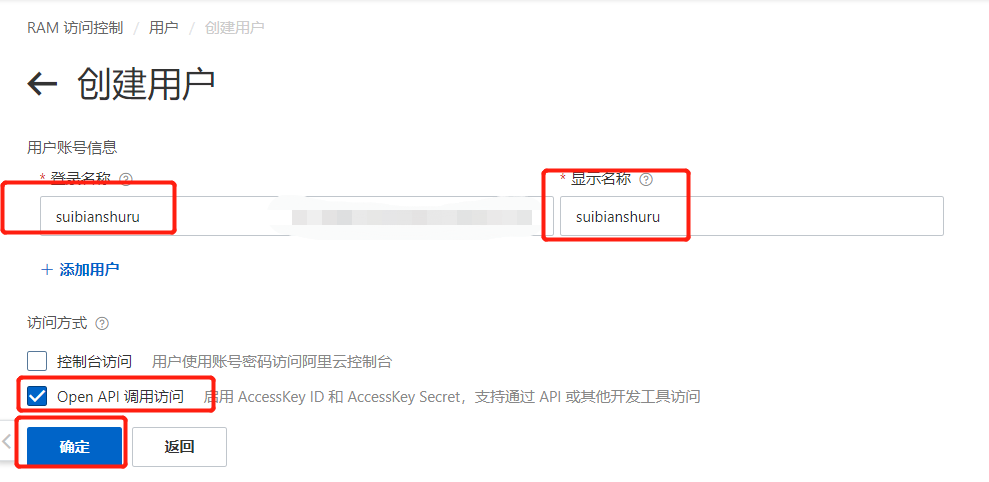
- 把ID和key保存到txt里面
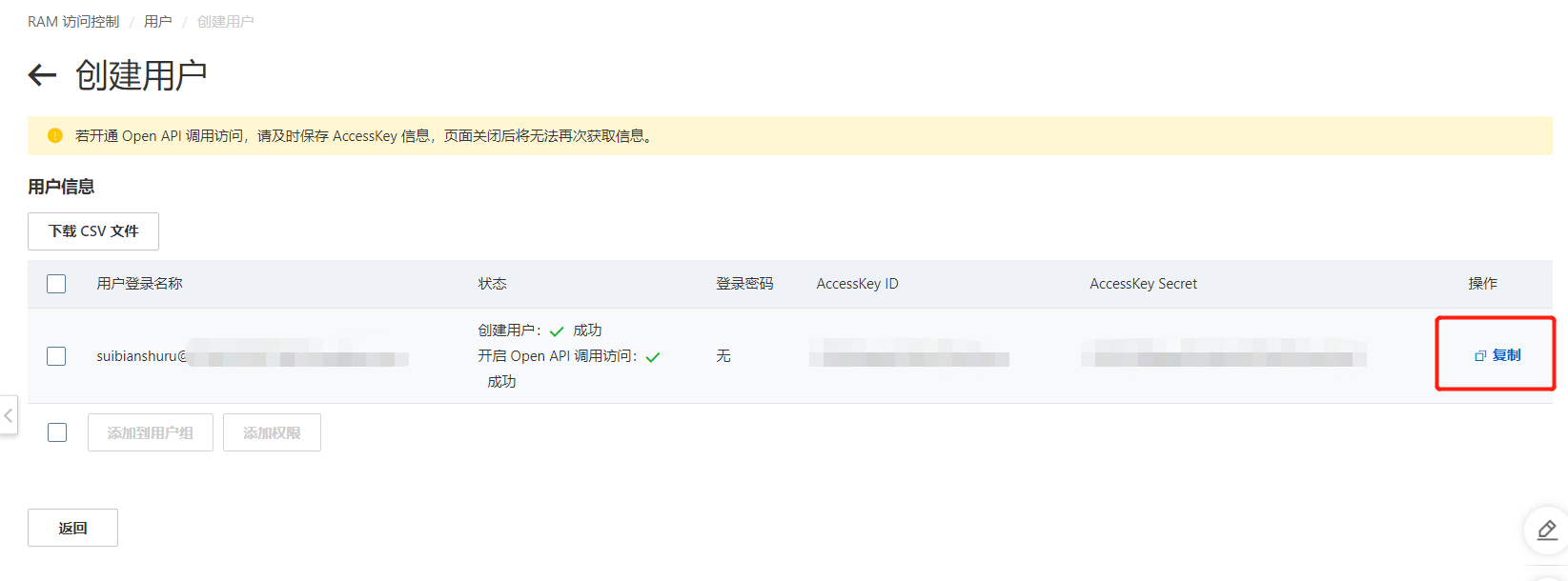
- 添加权限
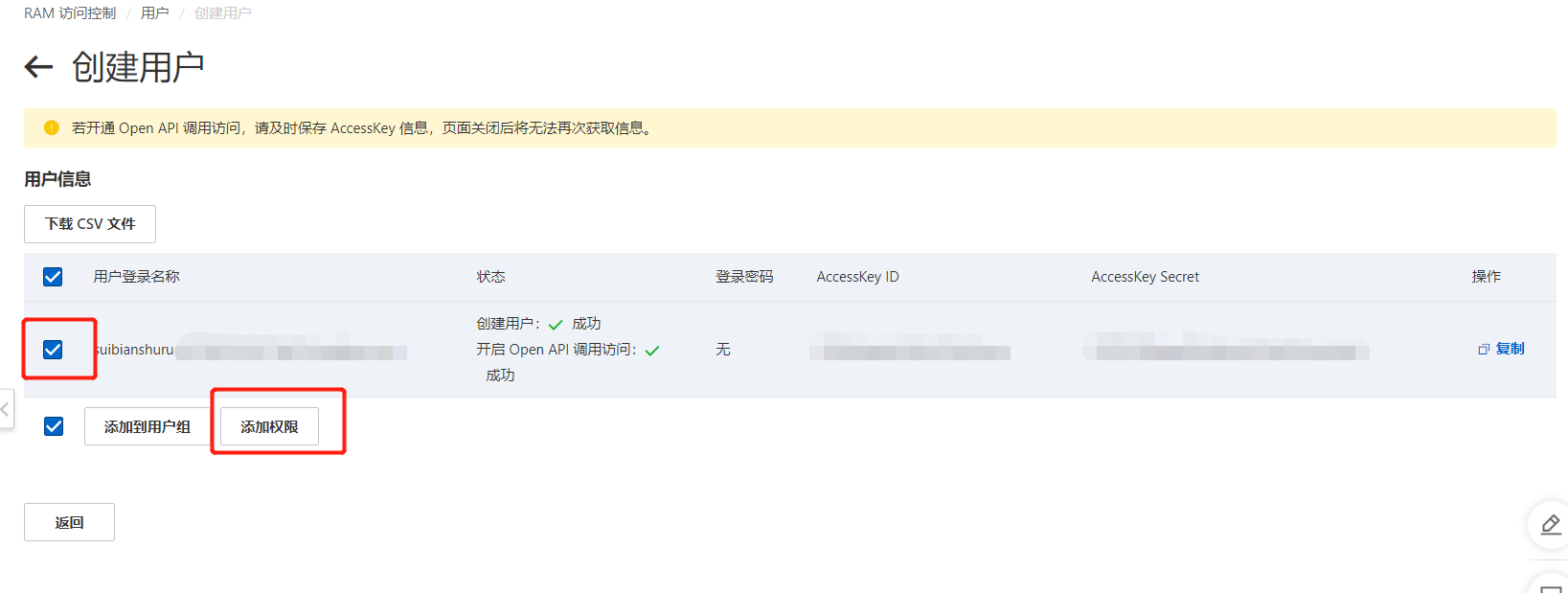
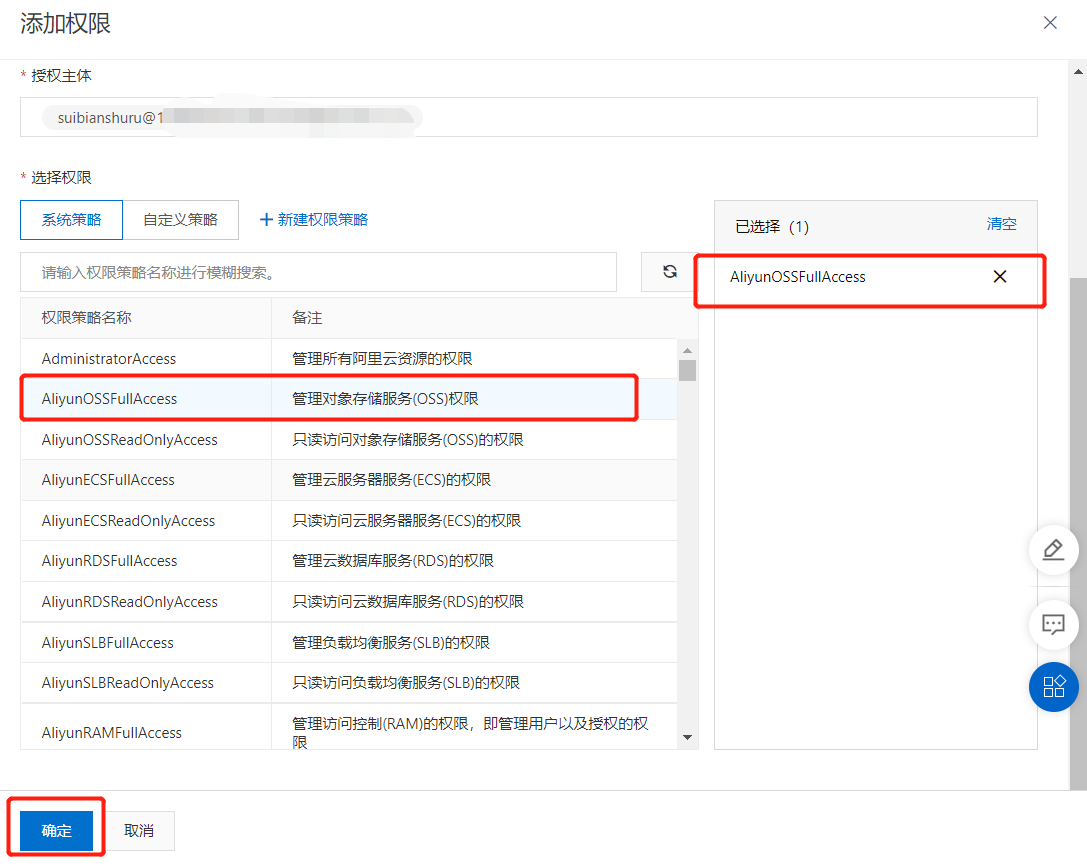
- 创建bucket
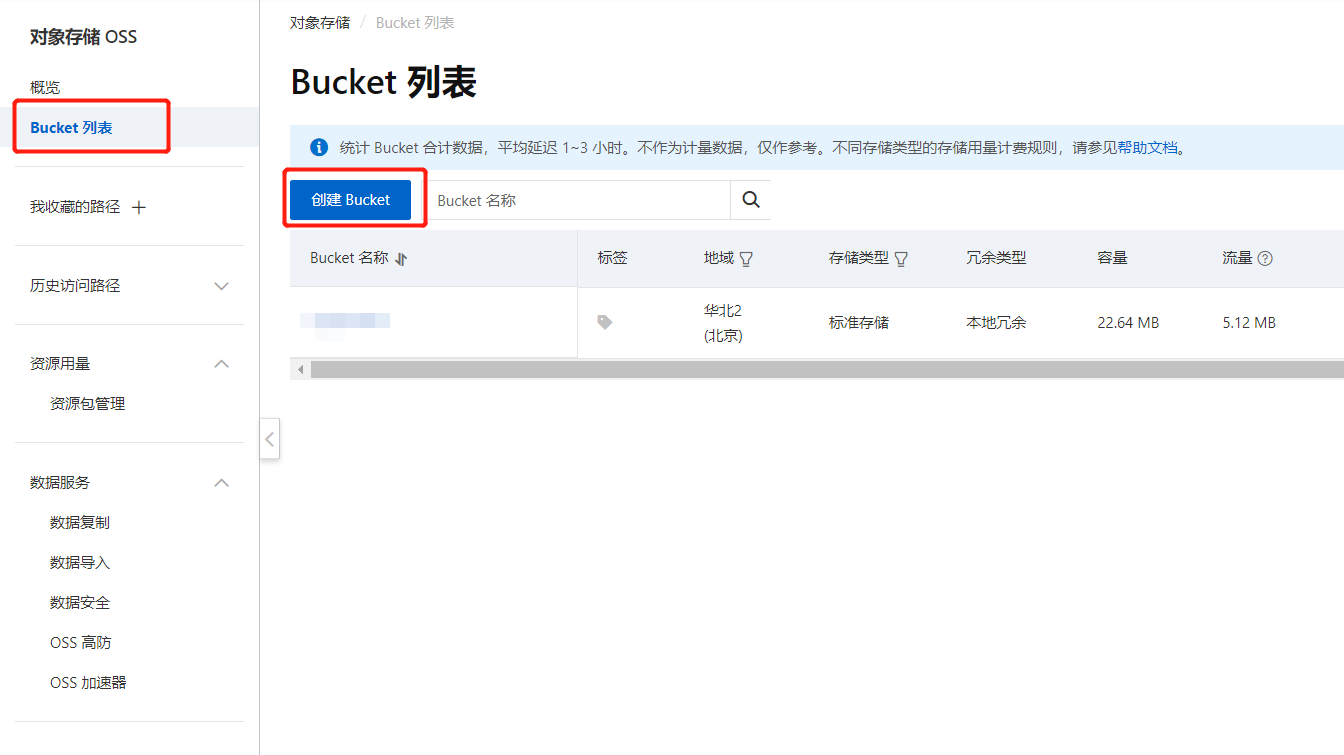
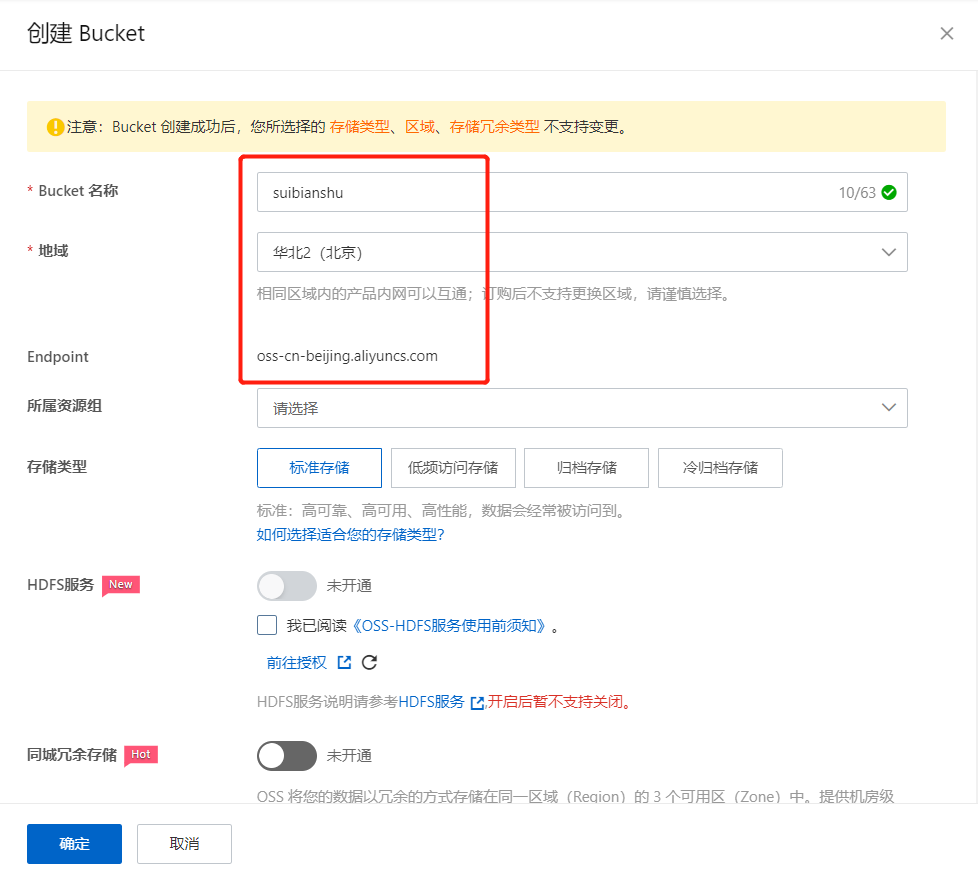
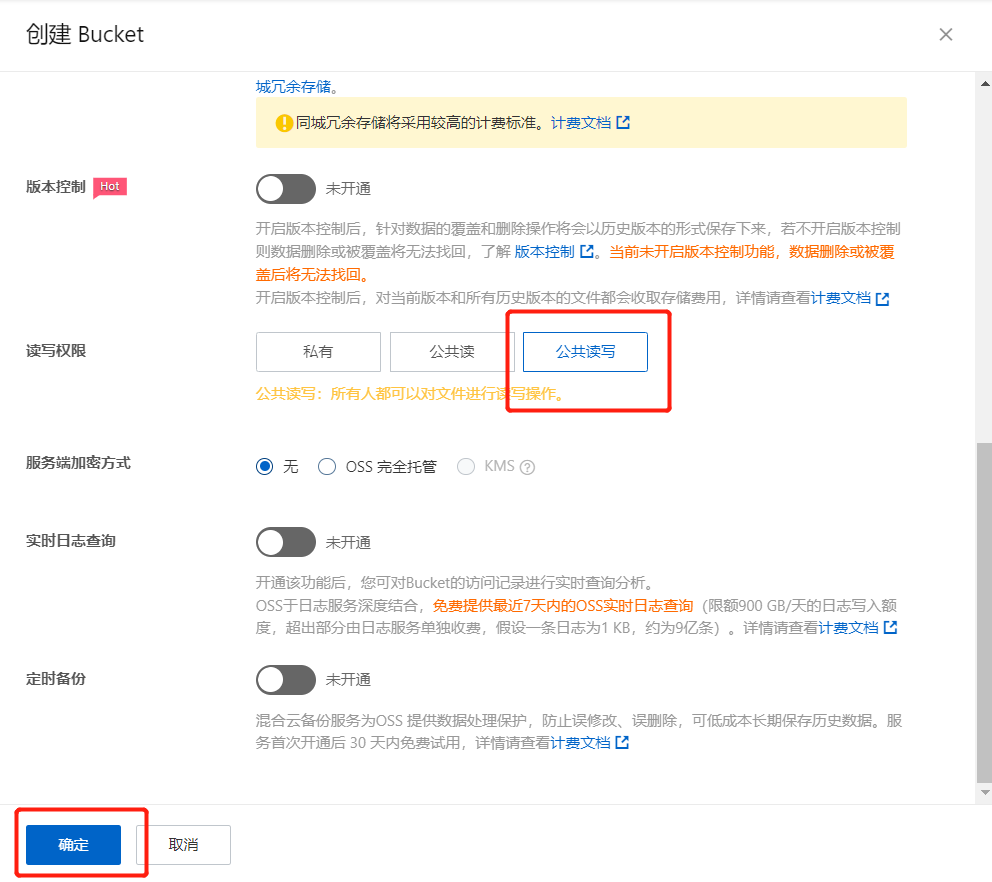
把这个保存到txt,一会要用

二、PicGo准备
- 官网下载PicGo
PicGo官网链接
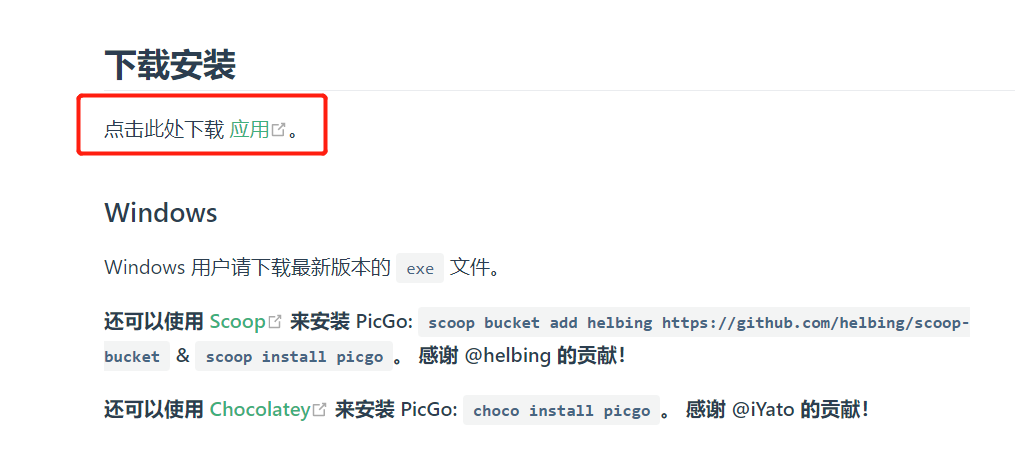
- PicGo配置
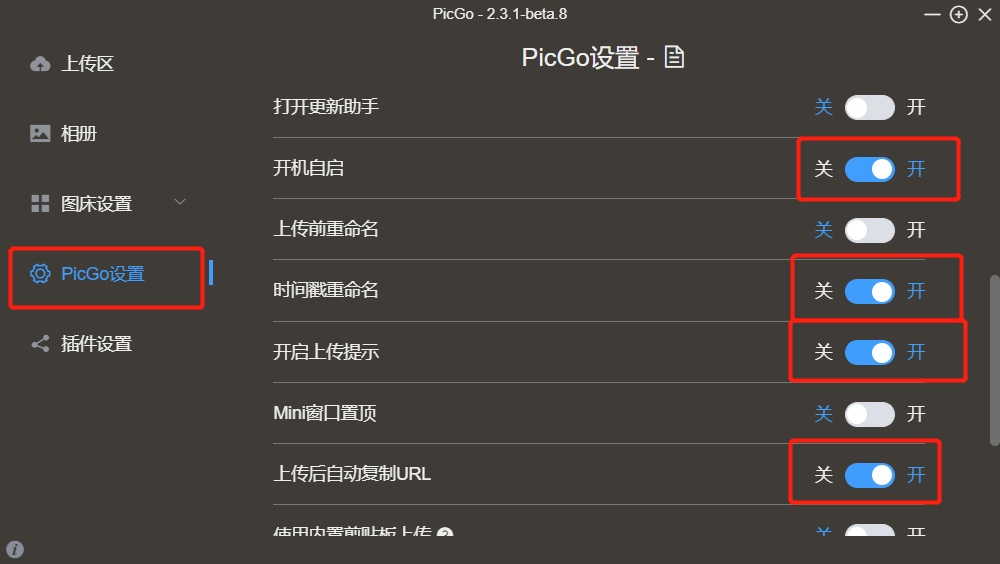
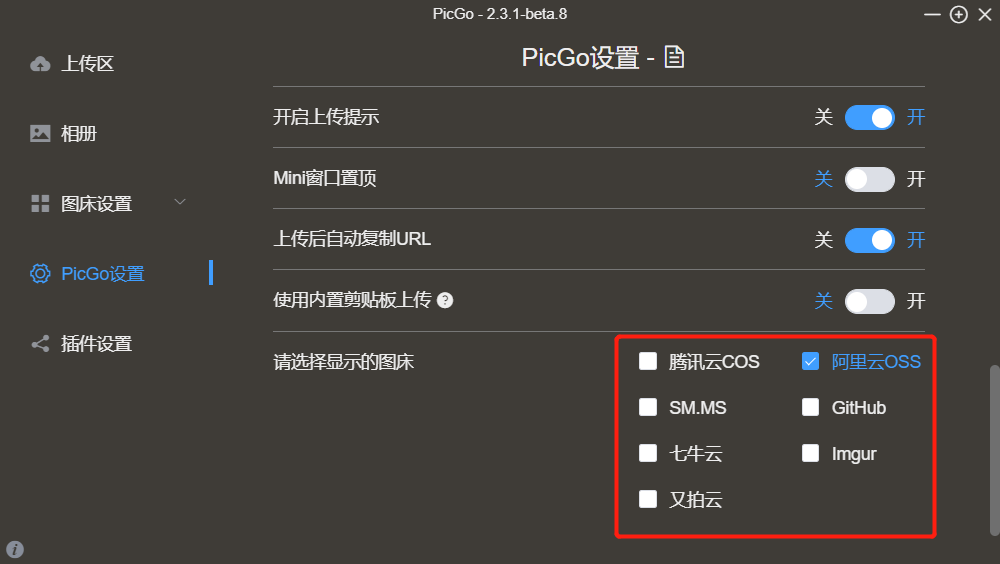
keyid填txt保存的keyid,keysecret填txt保存的keysecret,Bucket域名填txt文件中的,比如我的是suibianshu.oss-cn-beijing.aliyuncs.com,那设定Bucket这一栏就填suibianshu,存储区域这一栏就填oss-cn-beijing
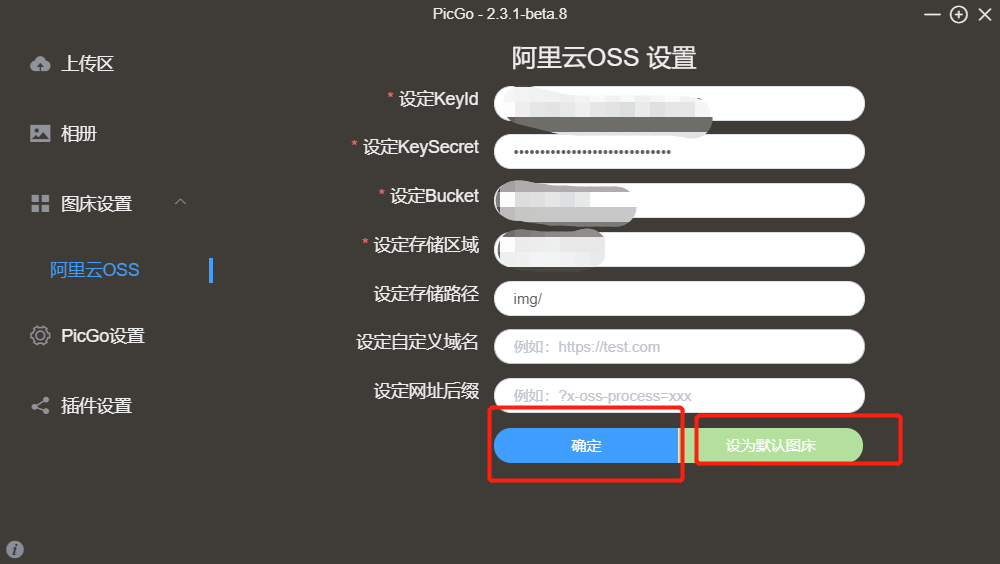
三、Typora准备
- 下载安装Typora
Typora官网链接
- Typora相关配置
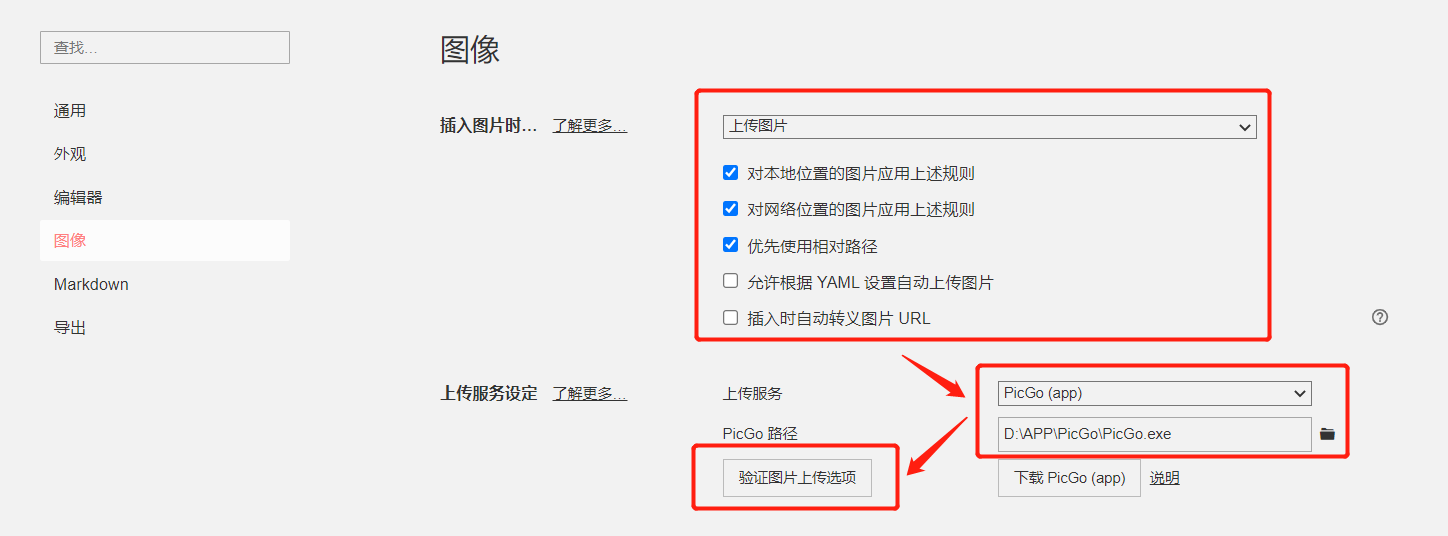
出现这个就说明对了
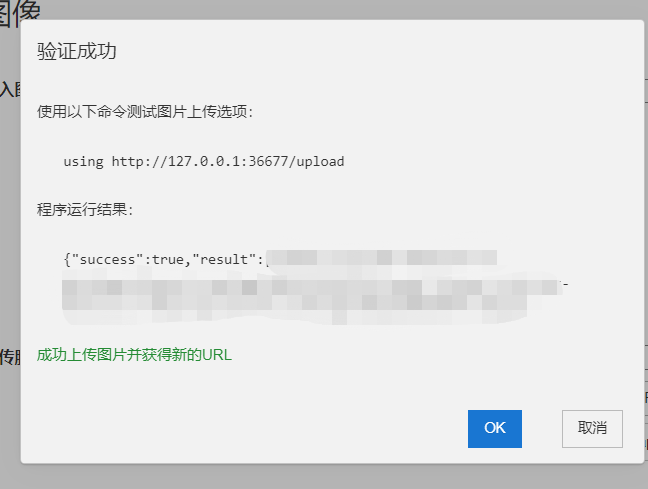
最后
以上就是无心草丛最近收集整理的关于Typora~阿里云OSS+Typora+PicGo解决方案一、阿里云OSS准备二、PicGo准备三、Typora准备的全部内容,更多相关Typora~阿里云OSS+Typora+PicGo解决方案一、阿里云OSS准备二、PicGo准备三、Typora准备内容请搜索靠谱客的其他文章。
本图文内容来源于网友提供,作为学习参考使用,或来自网络收集整理,版权属于原作者所有。








发表评论 取消回复